MFC-J5620DW
FAQ & Fehlerbehebung |
Wie stelle ich fest, welches Betriebssystem;(OS) ich benutze?
Es ist wichtig die richtigen Treiber / Dienstprogramme zu verwenden, die;mit Ihrem Betriebssystem (OS) kompatibel sind. Bitte beachten Sie die nachfolgenden Schritte, um das Betriebssystem (OS) das, Sie verwenden zu identifizieren.
(Windows PC)
Die neuesten Treiber / Dienstprogramme für Windows® sind im Bereich Downloads verfügbar. Folgen Sie den unten stehenden Schritten, um Ihr Betriebssystem (OS) zu identifizieren.
Überprüfen Sie die Windows-Version
-
Halten Sie die Taste ( Windows ) auf der Tastatur gedrückt
 , und geben Sie die Taste R ein. Oder klicken Sie auf Start => Ausführen.
, und geben Sie die Taste R ein. Oder klicken Sie auf Start => Ausführen. -
Geben Sie „Winver“ in das leere Feld ein. Klicken Sie dann auf OK.
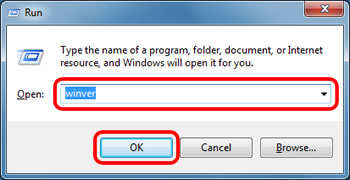
-
Überprüfen Sie die Windows-Version. Dies ist das auf Ihrem Mac verwendete Betriebssystem (OS).
Der Bildschirm kann sich je nach verwendetem Betriebssystem unterscheiden. Dies sind die Bildschirmbeispiele.
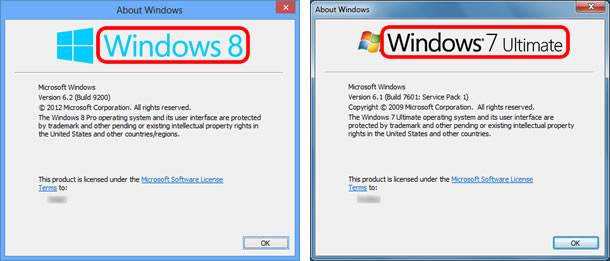
Überprüfen Sie den Systemtyp von Windows, 32-Bit oder 64-Bit
Im Folgenden finden Sie die Anweisungen zum Überprüfen des Systemtyps von Windows, 32-Bit oder 64-Bit.
-
Klicken Sie Auf
 (Start) =>Einstellungen.
(Start) =>Einstellungen. - Klicken Sie Auf System.
-
Klicken Sie Auf Info.
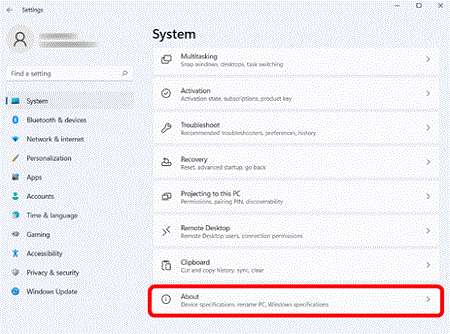
-
Prüfen Sie den Systemtyp. Dies ist die Version, die als Ihr Systemtyp angezeigt wird.
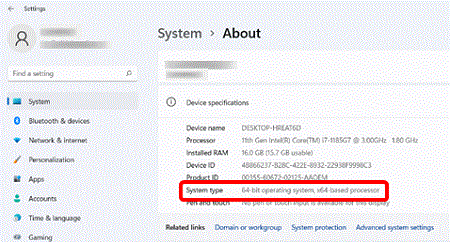
-
Klicken
 Sie Auf (Start) =>
Sie Auf (Start) => (Einstellungen).
(Einstellungen). - Klicken Sie Auf System.
-
__LW_PS_TAG__}Klicken Sie auf Info und aktivieren Sie den Systemtyp. Dies ist die Version, die als Ihr Systemtyp angezeigt wird.
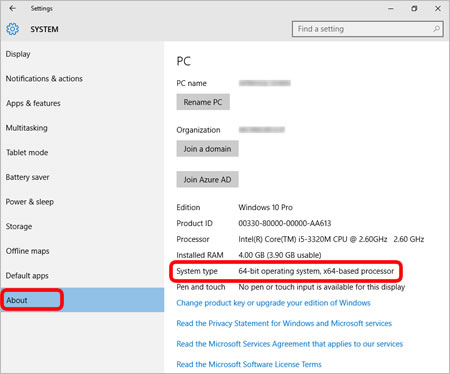
-
Bewegen Sie den Cursor auf dem Desktop-Bildschirm in die obere oder untere rechte Ecke des Desktop-Bildschirms. Die Menüleiste wird angezeigt.
HINWEIS: Wenn sich der Startbildschirm auf dem Computerbildschirm befindet, klicken Sie auf die Kachel Desktop auf dem Startbildschirm. -
Klicken Sie Auf Einstellungen.
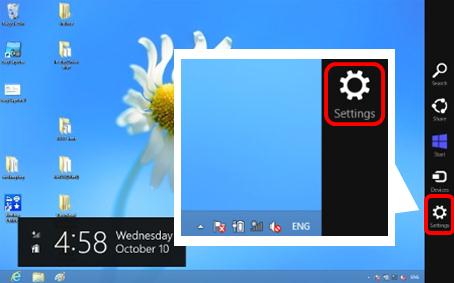
-
Klicken Sie auf PC Info.
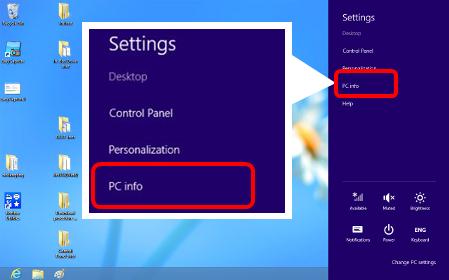
-
Der Bildschirm System wird angezeigt. Überprüfen Sie den Systemtyp. Dies ist die Version, die als Ihr Systemtyp angezeigt wird.
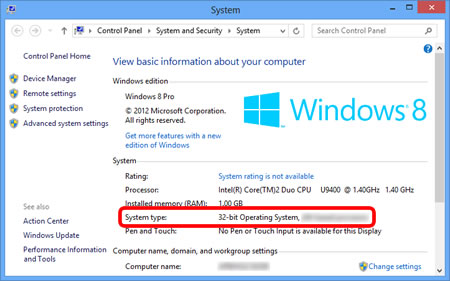
-
Klicken
 Sie auf oder Start in der linken Ecke des Bildschirms. Rechtsklicken Sie auf Computer oder Mein Computer und wählen Eigenschaften (<EM>Properties</EM>).
Sie auf oder Start in der linken Ecke des Bildschirms. Rechtsklicken Sie auf Computer oder Mein Computer und wählen Eigenschaften (<EM>Properties</EM>).
HINWEIS: Der Bildschirm kann je nach verwendetem Betriebssystem abweichen.
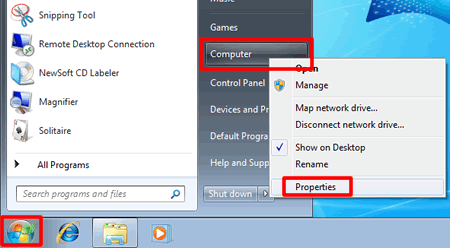
-
Systemtyp oder System prüfen . Die Version, die als Ihr Systemtyp angezeigt wird.
Der Bildschirm kann je nach verwendetem Betriebssystem abweichen. Dies sind die Bildschirmbeispiele.
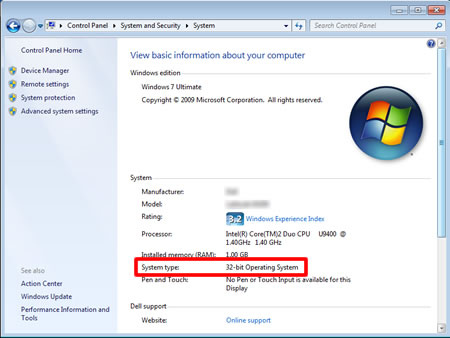
(Macintosh)
Die neuesten Treiber / Dienstprogramme für Macintosh sind im Bereich Downloads verfügbar. Folgen Sie den unten stehenden Schritten, um Ihr Betriebssystem (OS) zu identifizieren.
-
Wählen Sie Über diesen Mac (<EM>About This Mac</EM>) über das Apple Menü.
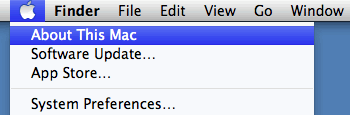
-
Überprüfen Sie die Version. Die angezeigte Version ist Ihr Betriebssystem (OS).
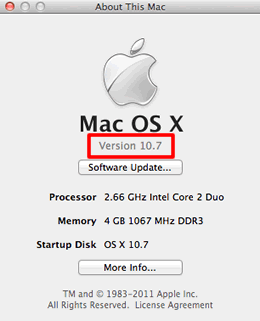
Relevante Modelle
ADS-1100W, ADS-1600W, ADS-2100, ADS-2100e, ADS-2400N, ADS-2600W, ADS-2600We, ADS-2800W, ADS-3000N, ADS-3600W, DCP-110C, DCP-115C, DCP-120C, DCP-130C, DCP-135C, DCP-145C, DCP-150C, DCP-1510, DCP-1512, DCP-1610W, DCP-1612W, DCP-165C, DCP-167C, DCP-185C, DCP-195C, DCP-310CN, DCP-315CN, DCP-330C, DCP-340CW, DCP-350C, DCP-365CN, DCP-373CW, DCP-375CW, DCP-377CW, DCP-383C, DCP-385C, DCP-387C, DCP-395CN, DCP-4020C, DCP-540CN, DCP-560CN, DCP-585CW, DCP-6690CW, DCP-7010, DCP-7010L, DCP-7025, DCP-7030, DCP-7040, DCP-7045N, DCP-7055, DCP-7055W, DCP-7060D, DCP-7065DN, DCP-7070DW, DCP-750CW, DCP-770CW, DCP-8020, DCP-8025D, DCP-8040, DCP-8045D, DCP-8060, DCP-8065DN, DCP-8070D, DCP-8085DN, DCP-8110DN, DCP-8250DN, DCP-9010CN, DCP-9017CDW, DCP-9020CDW, DCP-9022CDW, DCP-9040CN, DCP-9042CDN, DCP-9045CDN, DCP-9055CDN, DCP-9270CDN, DCP-J100, DCP-J125, DCP-J132W, DCP-J140W, DCP-J152W, DCP-J172W, DCP-J315W, DCP-J4110DW, DCP-J4120DW, DCP-J515W, DCP-J525W, DCP-J552DW, DCP-J562DW, DCP-J715W, DCP-J725DW, DCP-J752DW, DCP-J785DW, DCP-J925DW, DCP-L2500D, DCP-L2520DW, DCP-L2540DN, DCP-L2560DW, DCP-L8400CDN, DCP-L8450CDW, DS-600, DS-620, DS-700D, DS-720D, DS-820W, DS-920DW, FAX-1355, FAX-1360, FAX-1560, FAX-1815C, FAX-1820C, FAX-1835C, FAX-1840C, FAX-1940CN, FAX-2440C, FAX-2920, FAX-2940, FAX-8070P, FAX-8360P, FAX-T102, FAX-T104, FAX-T106, FAX-T94, FAX-T96, FAX-T98, HL-1030, HL-1110, HL-1112, HL-1210W, HL-1212W, HL-1230, HL-1240, HL-1250, HL-1270N, HL-1430, HL-1440, HL-1450, HL-1470N, HL-1650, HL-1670N, HL-1850, HL-1870N, HL-2030, HL-2035, HL-2040, HL-2070N, HL-2130, HL-2135W, HL-2140, HL-2150N, HL-2170W, HL-2240, HL-2240D, HL-2250DN, HL-2270DW, HL-2460, HL-2600CN, HL-2700CN, HL-3040CN, HL-3070CW, HL-3140CW, HL-3142CW, HL-3150CDW, HL-3152CDW, HL-3170CDW, HL-3172CDW, HL-3260N, HL-3450CN, HL-4000CN, HL-4040CN, HL-4050CDN, HL-4070CDW, HL-4140CN, HL-4150CDN, HL-4200CN, HL-4570CDW, HL-4570CDWT, HL-5030, HL-5040, HL-5050, HL-5070N, HL-5130, HL-5140, HL-5150D, HL-5170DN, HL-5240, HL-5240L, HL-5250DN, HL-5270DN, HL-5280DW, HL-5340D, HL-5350DN, HL-5370DW, HL-5380DN, HL-5440D, HL-5450DN, HL-5450DNT, HL-5470DW, HL-6050, HL-6050D, HL-6050DN, HL-6180DW, HL-6180DWT, HL-7050, HL-7050N, HL-8050N, HL-L2300D, HL-L2340DW, HL-L2360DN, HL-L2365DW, HL-L8250CDN, HL-L8350CDW, HL-L9200CDWT, HL-L9300CDW(TT), HL-S7000DN, MFC-1810, MFC-1910W, MFC-210C, MFC-215C, MFC-235C, MFC-240C, MFC-250C, MFC-255CW, MFC-260C, MFC-290C, MFC-295CN, MFC-297C, MFC-3220C, MFC-3240C, MFC-3320CN, MFC-3340CN, MFC-3360C, MFC-3420C, MFC-3820CN, MFC-410CN, MFC-425CN, MFC-440CN, MFC-465CN, MFC-4820C, MFC-490CW, MFC-5440CN, MFC-5460CN, MFC-5490CN, MFC-580, MFC-5840CN, MFC-5860CN, MFC-5890CN, MFC-5895CW, MFC-590, MFC-620CN, MFC-640CW, MFC-6490CW, MFC-660CN, MFC-680CN, MFC-6890CDW, MFC-7225N, MFC-7320, MFC-7360N, MFC-7420, MFC-7440N, MFC-7460DN, MFC-7820N, MFC-7840W, MFC-7860DW, MFC-790CW, MFC-795CW, MFC-820CW, MFC-8220, MFC-8370DN, MFC-8380DN, MFC-8420, MFC-8440, MFC-845CW, MFC-8460N, MFC-8510DN, MFC-8520DN, MFC-8820D, MFC-8840D, MFC-8840DN, MFC-885CW, MFC-8860DN, MFC-8870DW, MFC-8880DN, MFC-8890DW, MFC-890, MFC-8950DW, MFC-8950DWT, MFC-9030, MFC-9070, MFC-9120CN, MFC-9140CDN, MFC-9142CDN, MFC-9160, MFC-9180, MFC-9320CW, MFC-9330CDW, MFC-9332CDW, MFC-9340CDW, MFC-9342CDW, MFC-9420CN, MFC-9440CN, MFC-9450CDN, MFC-9460CDN, MFC-9465CDN, MFC-9660, MFC-9760, MFC-9840CDW, MFC-9880, MFC-990CW, MFC-9970CDW, MFC-J200, MFC-J220, MFC-J2310, MFC-J245, MFC-J2510, MFC-J265W, MFC-J410, MFC-J415W, MFC-J430W, MFC-J4410DW, MFC-J4420DW, MFC-J4510DW, MFC-J4610DW, MFC-J4620DW, MFC-J4625DW, MFC-J470DW, MFC-J4710DW, MFC-J480DW, MFC-J5320DW, MFC-J5620DW, MFC-J5625DW, MFC-J5720DW, MFC-J5910DW, MFC-J5920DW, MFC-J615W, MFC-J625DW, MFC-J650DW, MFC-J6510DW, MFC-J6520DW, MFC-J6710DW, MFC-J6720DW, MFC-J680DW, MFC-J6910DW, MFC-J6920DW, MFC-J6925DW, MFC-J825DW, MFC-J870DW, MFC-J880DW, MFC-J985DW, MFC-L2700DN, MFC-L2700DW, MFC-L2720DW, MFC-L2740DW, MFC-L8650CDW, MFC-L8850CDW, MFC-L9550CDW(T), NC-2010p, NC-2100p, NC-2200w, NC-4100h, NC-6100h, NC-7100w, NC-8100h, NC-9100h, PDS-5000, PDS-5000F, PDS-6000, PDS-6000F
